Slik synkroniserer du Gmail-kontakter til en iPhone
Hva du bør vite
- Eksisterende Gmail-konto: Gå til iPhone Innstillinger > Post > Kontoer. Trykk på Gmail-kontoen din. Trykk på Kontakter til På.
- Ny konto: Gå til Innstillinger > Post > Kontoer > Legg til konto > Google. Skriv inn adresse og passord. Trykk på Kontakter til På.
Denne artikkelen forklarer hvordan du synkroniserer Gmail-kontaktene dine til en eksisterende Gmail-konto på iPhone. Den inneholder også informasjon om hvordan du synkroniserer Gmail-kontaktene dine når du først setter opp en ny Gmail-konto på en iPhone. Disse instruksjonene gjelder for iPhones med iOS 14 eller iOS 13.
Synkronisering av kontakter til en eksisterende Gmail-konto på iPhone
Selv om du kan velge å synkronisere Gmail-kontaktene dine når du først legger til Gmail-kontoen på iPhone, kan du legge dem til senere i en eksisterende Gmail-konto.
Slik får du dem Gmail kontakter til iPhone.
Åpne på iPhone Innstillinger app.
-
Trykk på Post og velg Kontoer.
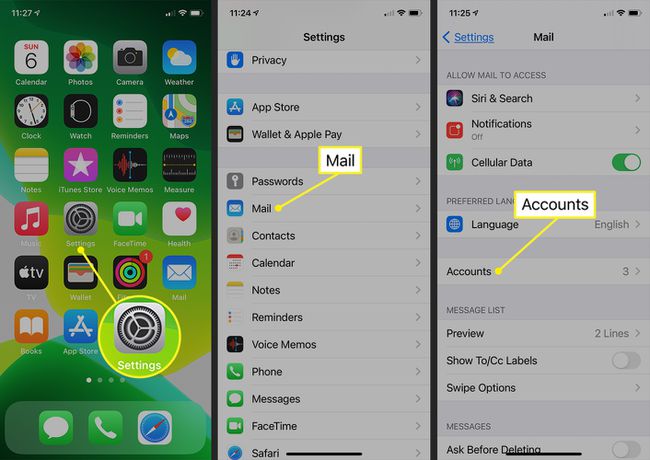
Trykk på din eksisterende Gmail regnskap.
-
Trykk på glidebryteren ved siden av Kontakter å flytte den til På posisjon.
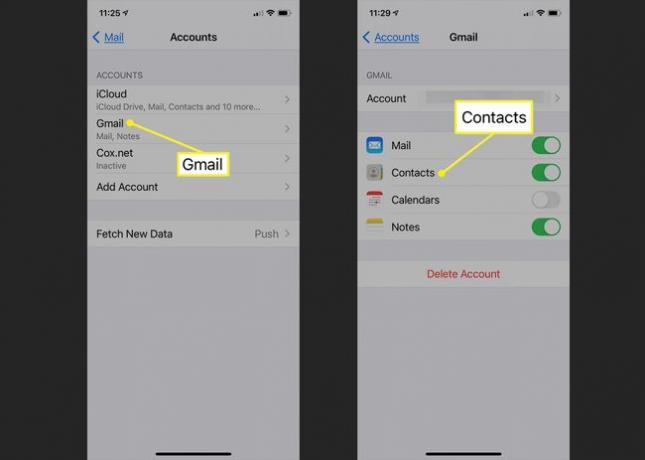
Gmail-kontaktene dine begynner å synkroniseres med iPhone umiddelbart.
Synkroniserer kontakter når du legger til en ny Gmail-konto
Hvis du ikke har lagt til Gmail-kontoen din på iPhone, kan du gjøre det og synkronisere kontaktene samtidig.
For å legge til Gmail som en ny konto på iPhone, velg Innstillinger > Post > Kontoer > Legg til konto.
Velge Google fra alternativene i neste skjermbilde.
-
Skriv inn Gmail-adressen din når du blir bedt om det, og velg Neste. Skriv inn passordet ditt og trykk Neste.
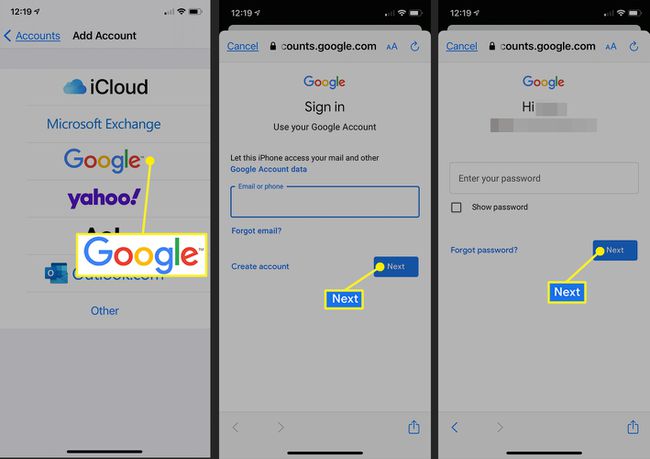
-
Trykk på bryteren ved siden av Kontakter til den er i På/grønn posisjon, og trykk deretter Lagre.
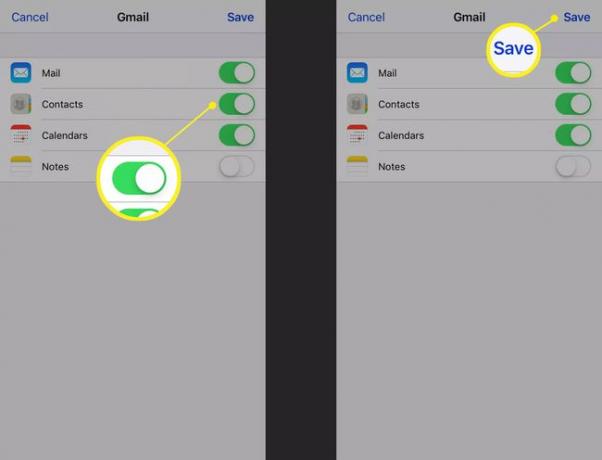
-
Alle Gmail-kontaktene dine synkroniseres med iPhone.
Du kan også synkronisere kalendere og notater på samme Gmail-skjerm.
